Yavaş ve dengesiz Wi-Fi bağlantınızdan bıktınız mı ? Yeni bir yönlendirici satın almak için acele etmeden önce, mevcut cihazınızın ayarlarında yapılacak basit bir değişikliğin, durumu önemli ölçüde iyileştirmek için yeterli olabileceğini bilin.
Bu yazıda, Wi-Fi sinyalinizi artırmak, sorunsuz ve hızlı bir bağlantının keyfini çıkarmak için yönlendirici ayarlarınızda yapmanız gereken değişiklikler konusunda size adım adım rehberlik edeceğiz.
Yavaş Wi-Fi'nin nedenleri
Yönlendirici ayarlarını değiştirmenin ayrıntılarına dalmadan önce yavaş Wi-Fi'nin nedenlerini anlamak önemlidir. Aşağıdakiler de dahil olmak üzere çeşitli faktörler bu yavaşlığa katkıda bulunabilir:
- Parazit : Wi-Fi sinyallerine kablosuz telefonlar, mikrodalga fırınlar veya bebek telsizleri gibi diğer elektronik cihazlar müdahale edebilir. Bu girişim Wi-Fi hızının düşmesine neden olabilir.
- Kanal sıkışıklığı : Nüfusun yoğun olduğu bir bölgede yaşıyorsanız, birden fazla Wi-Fi ağının aynı kanalı kullanması mümkündür, bu da parazite ve hızın düşmesine neden olabilir.
- Sınırlı Bant Genişliği : Bazı yönlendiriciler, bağlı her cihaza ayrılan bant genişliğini sınırlayacak şekilde yapılandırılabilir. Bu, birden fazla cihazın ağı aynı anda kullanması durumunda Wi-Fi'nin yavaşlamasına neden olabilir.
Yönlendirici Ayarlarını Değiştirme

Yönlendirici ayarlarını değiştirmek, tecrübesiz olanlar için korkutucu görünebilir, ancak endişelenmeyin, size adım adım yol göstereceğiz. Bunu nasıl yapacağınız aşağıda açıklanmıştır:
1. Adım: Yönlendirici yapılandırma arayüzüne erişin
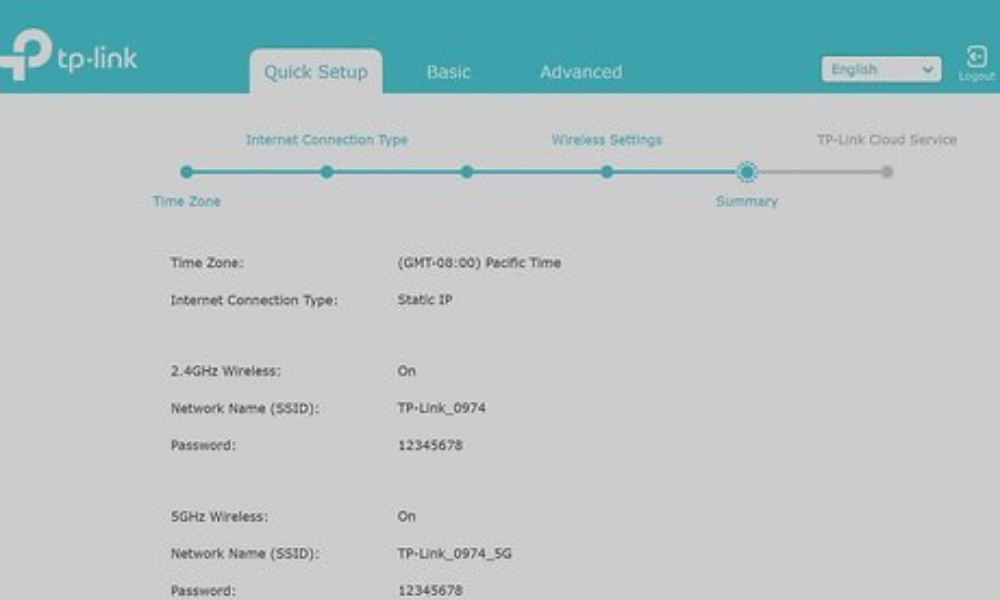
Yönlendirici ayarlarınızı değiştirmek için yapılandırma arayüzüne erişmeniz gerekir. Bunu yapmak için web tarayıcınızı açın ve yönlendiricinizin IP adresini adres çubuğuna girin. Genel olarak, varsayılan IP adresi " 192.168.1.1 " dır, ancak bu, yönlendiricinizin markasına ve modeline bağlı olarak değişebilir. Yönlendiricinizin IP adresini bilmiyorsanız , kullanıcı kılavuzuna danışın veya modelinize özgü talimatları çevrimiçi arayın.
Adım 2: Mevcut Kanalı ve Bant Genişliğini Tanımlayın
Yönlendirici yapılandırma arayüzünde oturum açtıktan sonra kanal ve bant genişliği ayarlarını bulun. Bu ayarlar yönlendirici üreticisine bağlı olarak farklı bölümlerde bulunabilir. Daha sonra değiştirmeniz gerekeceğinden mevcut kanalı ve bant genişliğini not edin.
3. Adım: Yeni bir kanal seçin
Artık mevcut kanalı bildiğinize göre, yeni bir kanal seçme zamanı. Müdahaleden kaçınmak için, yakındaki diğer Wi-Fi ağları tarafından kullanılmayan bir kanal seçilmesi önerilir. Çevredeki ağlar tarafından kullanılan kanalları analiz etmek için Android akıllı telefonunuzda Wi-Fi Analyzer gibi bir uygulamayı kullanabilirsiniz Bi-band bir yönlendiriciniz varsa 5 GHz bandında genellikle 2.4 GHz banttan daha az kalabalık olan seçebilirsiniz .
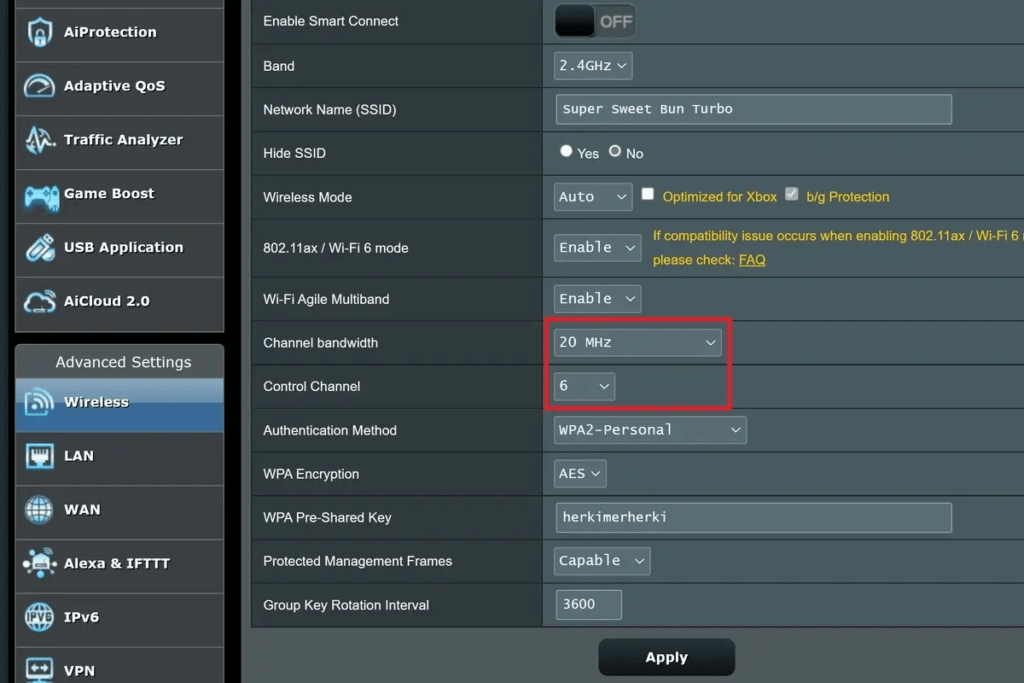
4. Adım: Kanalı ve Bant Genişliğini Değiştirin
Yeni bir kanal seçtikten sonra yönlendiricinin yapılandırma arayüzüne dönün ve tercihlerinize göre kanal ve bant genişliği ayarlarını değiştirin. Yapılandırma arayüzünden çıkmadan önce değişiklikleri kaydettiğinizden emin olun.
Adım 5: Hız Testlerini Gerçekleştirin

Yönlendirici ayarlarını değiştirdikten sonra Wi-Fi hızınızın artıp artmadığını kontrol etme zamanı geldi. Bunu yapmak için Speedtest.net gibi bir çevrimiçi hız testi aracı kullanın. Wi-Fi ağınıza bağlanın ve indirme ve yükleme hızını ölçmek için hız testini çalıştırın. Sonuçları yönlendirici ayarlarını değiştirmeden önce elde edilenlerle karşılaştırın. Önemli bir gelişme görüyorsanız tebrikler! Yavaş Wi-Fi sorununu başarıyla çözdünüz.
Düşük Wifi Hızı Sorununu Düzeltmeye Yönelik Diğer İpuçları
Sinyal gücünü ayarlayın
Yönlendiricinizin Wi-Fi sinyalinin gücü, bağlantınızın hızını da etkileyebilir. Küçük bir dairede yaşıyorsanız varsayılan sinyal gücü çok yüksek olabilir ve bu da parazite neden olabilir.
Bu durumda yönlendiricinizin sinyal gücünü azaltmayı deneyebilirsiniz. Bu seçenek genellikle yönlendiricinizin Wi-Fi ayarlarında bulunur.
Yönlendiricinizin donanım yazılımını güncelleyin

Yönlendirici üreticileri düzenli olarak hata düzeltmeleri ve performans iyileştirmeleri içerebilecek ürün yazılımı güncellemelerini yayınlar.
En son Wi-Fi optimizasyonlarından yararlanmak için yönlendiricinizin donanım yazılımının güncel olduğundan emin olun.
Yönlendirici ayarlarını değiştirdikten sonra ne yapmalı?
Yönlendirici ayarlarını değiştirmenin yanı sıra, Wi-Fi bağlantınızı iyileştirmeye yönelik diğer bazı ipuçlarını burada bulabilirsiniz:
- Wi-Fi'ye bağlı cihaz sayısını azaltın : Wi-Fi ağınıza ne kadar çok cihaz bağlanırsa bant genişliği de o kadar fazla kullanılır. Kullanmadığınız cihazların bağlantısını kesmeyi deneyin.
- Yönlendiriciyi cihazlara yaklaştırın : Yönlendirici cihazlarınıza ne kadar yakınsa sinyal o kadar güçlü olur. Mümkünse yönlendiriciyi en sık kullandığınız cihazlara yaklaştırmaya çalışın.
- Engellerden kaçının : Kalın duvarlar, mobilyalar ve elektronik cihazlar Wi-Fi sinyalini engelleyebilir Yönlendiricinizi engellerden uzak, açık bir alana yerleştirmeye çalışın.
Çözüm
Bu ipuçlarını takip ederek ve yönlendirici ayarlarınızı değiştirerek Wi-Fi bağlantınızı önemli ölçüde geliştirebilir ve daha sorunsuz, daha hızlı bir İnternet deneyiminin .
Bu çözümleri denedikten sonra Wi-Fi sorunları yaşamaya devam ederseniz İnternet Servis Sağlayıcınızla iletişime geçmeniz veya yönlendiricinizi değiştirmeniz gerekebileceğini unutmayın. yönlendiricinizin sinyalini genişletmeye çalışmak için kaliteli bir mobil ağ amplifikatörünü tercih etmenizi öneririz




